3DS MAX灯光教程:光度学灯光的基本设置
1、首先,我们切换右侧到创建面板,点击灯光图标切换至灯光面板,在下拉列表框中选择光度学,以目标灯光为例,我们点击目标灯光,然后在视口中拖动鼠标创建一个灯光。

2、如果我们要对灯光重命名,只需修改灯起点的名称,目标点xxx.Target会自动被重命名。
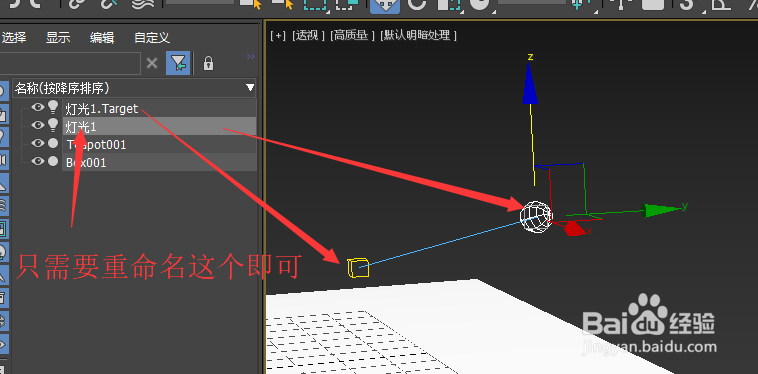
3、选中灯光主体,切换至修改面板,在常规设置下面勾选阴影。
同时为了在视口中预览效果,可以从视口左上角切换到高质量。

4、在常规参数中,我们还可以修改灯光类型。我们以聚光灯为例。
选择聚光灯后,下面出现了分布(聚光灯)设置面板,我们可以修改聚光区半径和衰减区半径,效果如图。

5、接着,在下面的强度/颜色/衰减面板中,我们可以选择一个灯光预设,就可以免去自己调节的麻烦。如图,选择了卤素灯(暖色调)

6、接着再往下,设置灯光的强度,可以选择自己需要的单位进行设置。

7、接着,我们在图形/区域阴影面板中,可以修改光源的形状。将其修改为圆形面光源,即可看到原来边缘清晰的阴影变软。

8、在使用扫描线渲染器等一些渲染器时,为了在渲染期间获得更高的质量,我们可以在常规参数面板中切换至光线追踪阴影。

9、渲染时,有可能出现模型不封闭,反面对着光源的部分无阴影效果。对于这种情况,可以在阴影贴图参数下勾选双面阴影,或者在渲染器设置中选中强制双面。
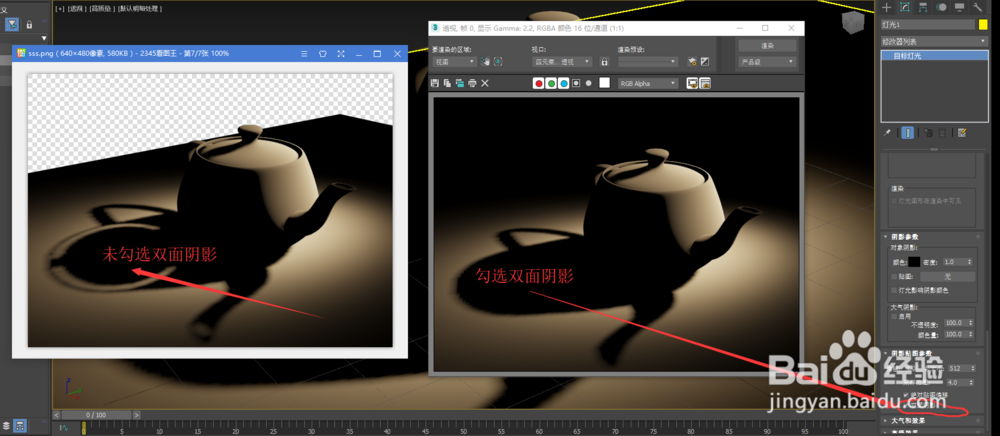
10、如果预设的扫描线等渲染器效果不够好,我们可以按照如图的流程,使用ART渲染器,效果会好很多。

声明:本网站引用、摘录或转载内容仅供网站访问者交流或参考,不代表本站立场,如存在版权或非法内容,请联系站长删除,联系邮箱:site.kefu@qq.com。
阅读量:48
阅读量:67
阅读量:45
阅读量:146
阅读量:99